Manipulace s textem a grafikou v rozvržení InDesign CC
InDesign nabízí mnoho nástrojů pro efektivní manipulaci s textem a grafikou v rozvržení. Optimalizujte své návrhy s nejnovějšími technikami.
Photoshop Creative Suite 6 vám dává možnost propojit vrstvy. Pravděpodobně zjistíte, že ve většině případů není nutné vrstvy propojovat. Jednoduše vyberte více vrstev a použijte svůj příkaz – pohyb, změnu měřítka, otáčení a cokoli jiného, po čem vaše srdce touží.
Občas je však dobré opatřit si failsafe. Možná budete chtít propojit vrstvy tak, aby zůstaly seskupeny jako jednotka, dokud se nerozhodnete jinak. Chcete-li propojit vrstvy, postupujte takto:
Vyberte vrstvy nebo skupiny vrstev v panelu Vrstvy.
Klepněte na ikonu Propojit vrstvy v dolní části panelu Vrstvy.
V panelu Vrstvy se vpravo od názvu vrstvy zobrazí ikona odkazu.
Chcete-li odkaz odstranit, klikněte znovu na ikonu Vrstvy propojení.
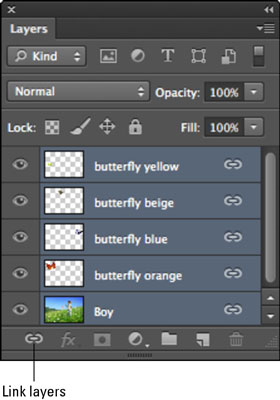
Pokud zjistíte, že je potřeba rychle vybrat všechny propojené vrstvy v panelu Vrstvy, vyberte pouze jednu z vrstev a pak zvolte Vybrat propojené vrstvy buď z nabídky Vrstva, nebo z nabídky panelu Vrstvy. Tato technika se může hodit například při práci na webových stránkách s mnoha propojenými vrstvami obsahujícími tlačítka nebo štítky v navigační liště.
InDesign nabízí mnoho nástrojů pro efektivní manipulaci s textem a grafikou v rozvržení. Optimalizujte své návrhy s nejnovějšími technikami.
Ořezové cesty jsou silným nástrojem pro práci s obrazovými součástmi v aplikaci InDesign. Tento článek popisuje, jak efektivně vytvářet a používat ořezové cesty pro odstranění pozadí a úpravu obrázků.
Vytváření a používání ořezových cest v Adobe InDesign CS5 je užitečné pro blokování obrazových oblastí a obtékání textu. Naučte se užitečné tipy a triky, jak efektivně využít ořezové cesty.
Naučte se, jak efektivně exportovat JPEG a PNG soubory z Adobe InDesign CS6 pro tisk. Ideální pro online publikování a sdílení obrázků.
Naučte se, jak efektivně formátovat odstavce v Adobe Photoshopu CS6 pomocí funkce Panel Odstavec.
Objevte, jak efektivně používat perspektivní mřížku v Adobe Illustrator CS6 pro úspěšné ilustrace. Naučte se klíčové kroky a tipy pro tvorbu a úpravy.
Naučte se, jak efektivně upravit textové příběhy v Adobe InDesign CC pomocí vestavěného editoru příběhů a pokročilých funkcí.
Efektivní techniky pro práci s obrázky v Adobe XD, včetně úpravy velikosti, maskování, oříznutí, rotace a pokročilých úprav ve Photoshopu.
Naučte se, jak přidat <strong>průhlednost</strong> do přechodu ve Photoshopu CS6 a dosáhnout tak efektivního vzhledu pro své projekty.
Vytvářejte tvary, jako jsou obdélníky a elipsy, v dokumentu InDesign CS5 pomocí nástrojů tvarů. Získejte užitečné tipy pro optimalizaci vašeho designu.





